Mise en correspondance de clés primaires et étrangères
Vous pouvez créer une analyse faisant correspondre les clés étrangères dans une table aux clés primaires d'une autre table, et vice versa. Cette analyse de redondance supporte uniquement les tables de bases de données.
Prérequis
Une connexion à une base de données doit avoir été créée dans la perspective Profiling .Accéder aux données analysées
Pour faire correspondre les clés primaires et étrangères dans des tables, procédez comme suit :
Dans cette vue, vous pouvez également accéder aux données analysées via l'explorateur de données.
Pour accéder aux lignes de données analysées, cliquez-droit sur l'une des lignes de la table et sélectionnez une option :
- View match rows : pour accéder à une liste de toutes les lignes pouvant correspondre aux deux ensembles de colonnes identiques.
- View not match rows : pour accéder à une liste de toutes les lignes ne pouvant pas correspondre aux deux ensembles de colonnes identiques.
- View rows : pour accéder à une liste de toutes les lignes dans les deux ensembles de colonnes identiques.
Note InformationsAvertissement : L'explorateur de données ne supporte pas les connexions dont le nom d'utilisateur·trice est vide, par exemple la connexion en session unique (SSO, Single Sign-On) de MS SQL Server. Si vous analysez des données à l'aide d'une de ces connexions et que vous essayez de visualiser les lignes et les valeurs des données dans la perspective Data Explorer , un message d'avertissement apparaît et vous demande de configurer vos informations de connexion au serveur SQL.
View rows
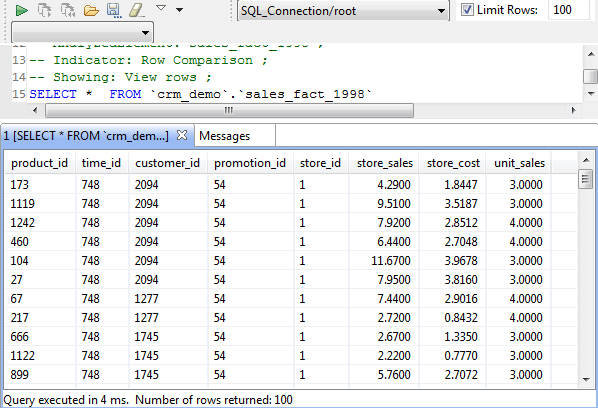
Dans l'éditeur SQL, vous pouvez sauvegarder la requête exécutée et l'afficher sous les nœuds dans la vue DQ Repository si vous cliquez sur l'icône de sauvegarde dans la barre d'outils de l'éditeur. Pour plus d'informations, consultez Sauvegarder les requêtes exécutées sur les indicateurs.
Cette page vous a-t-elle aidé ?
Si vous rencontrez des problèmes sur cette page ou dans son contenu – une faute de frappe, une étape manquante ou une erreur technique – dites-nous comment nous améliorer !
